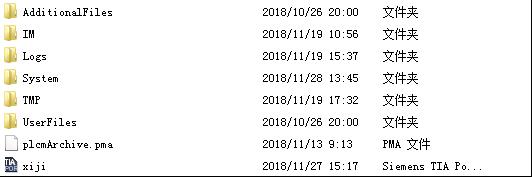
博图v13是西门子公司开发的一款PLC编程软件,用于对西门子S7系列PLC进行编程和调试。PLC程序上传是指将PLC中的程序内容复制到电脑上,以便进行备份、修改或其他操作。
下面详细介绍博图v13 PLC程序上传的步骤:
1. 连接PLC
- 打开博图v13软件,点击顶部菜单栏的"项目"->"新建项目",新建一个项目。
- 在项目管理器中右键单击"设备和网络",选择"添加新设备"。
- 在"添加新设备"对话框中选择PLC的型号和通信接口,填写PLC的IP地址或端口号,然后点击"确定"。
2. 在线连接PLC
- 在项目管理器中右键单击PLC的名称,选择"在线"->"连接到设备"。
- 在"连接到设备"对话框中选择PLC的连接方式,一般选择"PG/PC接口",然后点击"确定"。
- 此时软件会尝试连接到PLC,如果连接成功,PLC名称旁会显示一个綠色图标。
3. 上传PLC程序
- 在项目管理器中右键单击PLC的名称,选择"PLC"->"上传"。
- 在"上传"对话框中选择要上传的程序块,一般选择"全部",然后点击"确定"。
- 软件会开始上传PLC程序,上传完成后会显示一个提示对话框。
常见问题解决
1. 博图v13plcsim打开报错怎么回事
博图v13plcsim是一款PLC仿真软件,用于在电脑上模拟PLC的运行。如果打开博图v13plcsim报错,可能是以下原因导致的:
- 软件版本不兼容:确保使用的是最新版本的博图v13plcsim软件。
- 缺少必要组件:安装博图v13plcsim软件时,需要同时安装一些必要的组件,如.NET Framework等。检查电脑是否已安装这些组件。
- 系统权限不足:运行博图v13plcsim软件时,需要管理员权限。确保以管理员身份运行软件。
2. PLC程序上传失败
PLC程序上传失败可能是以下原因导致的:
- 连接PLC失败:检查PLC的IP地址或端口号是否正确,并确保PLC已经处于运行状态。
- PLC程序受保护:PLC程序可能设置了密码保护,需要输入密码才能上传。
- 软件版本不匹配:PLC的固件版本与博图v13软件版本不匹配,导致无法上传程序。
结语
以上就是博图v13 PLC程序上传的步骤和常见问题解决方法。通过遵循这些步骤,可以轻松地将PLC程序上传到电脑上。本文原创来源:电气TV网,欢迎收藏本网址,收藏不迷路哦!








添加新评论